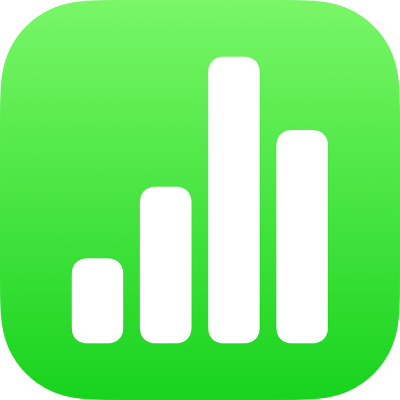
Ochrana tabulky Numbers heslem na iPadu
K tabulce můžete přiřadit heslo, takže ji budou moci otevřít jen uživatelé, kteří toto heslo znají. Hesla mohou být tvořena téměř jakoukoli kombinací číslic, velkých a malých písmen a speciálních znaků na klávesnici.
Pro tabulku může být nastaveno jen jedno heslo. Pokud stávající heslo změníte a danou tabulku sdílíte s jinými uživateli, nové heslo nahradí původní. Přidáváte-li heslo až po sdílení tabulky, nezapomeňte informovat ostatní účastníky.
Důležité: Zapomenuté heslo není možné nijak obnovit. Proto vyberte heslo, které nezapomenete, případně si je zapište a uložte na bezpečném místě.
Pokud váš iPad nabízí funkci Face ID (rozpoznávání tváří) nebo Touch ID (rozpoznávání otisků prstů), můžete tabulky chráněné heslem otevřít pomocí této funkce. Informace o nastavení Face ID nebo Touch ID najdete v uživatelské příručce k vašemu zařízení.
Heslo k otevření tabulky
Přejděte do aplikace Numbers
 na iPadu a otevřete tabulku.
na iPadu a otevřete tabulku.Klepněte na
 a potom na Nastavit heslo.
a potom na Nastavit heslo.Zadejte požadované informace a klepněte na Hotovo.
Poznámka: Přidáním hesla do tabulky dojde k zašifrování souboru.
Změna nebo odebrání hesla
Přejděte do aplikace Numbers
 na iPadu a otevřete tabulku chráněnou heslem.
na iPadu a otevřete tabulku chráněnou heslem.Proveďte některou z následujících akcí:
Změna hesla: Klepněte na
 a potom na Změnit heslo. Zadejte požadované informace a klepněte na Hotovo.
a potom na Změnit heslo. Zadejte požadované informace a klepněte na Hotovo.Odstranění hesla: Klepněte na
 , klepněte na Změnit heslo a vypněte volbu Vyžadovat heslo. Zadejte staré heslo a poté klepněte na Hotovo.
, klepněte na Změnit heslo a vypněte volbu Vyžadovat heslo. Zadejte staré heslo a poté klepněte na Hotovo.
Heslo můžou přidat, změnit nebo smazat také uživatelé, které přizvete ke spolupráci na tabulce a udělíte jim oprávnění k úpravám.
Otevření heslem chráněné tabulky pomocí Face ID nebo Touch ID
Přejděte do aplikace Numbers
 na iPadu.
na iPadu.Proveďte některou z následujících akcí:
Otevření pomocí Face ID: Klepněte na tabulku (pokud se vám zobrazí dotaz, zda chcete Numbers povolit používání Face ID, klepněte na OK) a podívejte se na zařízení.
Face ID pro Numbers můžete kdykoli vypnout. Přejděte do Nastavení
 > Face ID a kód > Další aplikace a zapněte nebo vypněte Numbers.
> Face ID a kód > Další aplikace a zapněte nebo vypněte Numbers.Otevření pomocí Touch ID: Klepněte na tabulku a položte prst na Touch ID.
Pokud k tabulce přidáte heslo nebo existující heslo změníte, bude změna platit jen pro danou verzi tabulky a pro verze pozdější.
Pokud je tabulka sdílená a chcete ostatním znemožnit obnovení nechráněné verze tabulky nebo verze se starším heslem, ukončete sdílení tabulky, přidejte k ní jedinečné heslo a pak ji znovu nasdílejte.